Cách thêm dấu vân tay Samsung A30 là thủ thuật để tăng tính bảo mật cho máy. Với thao tác này, bạn có thể sử dụng được tính năng cảm biến vân tay trên máy.
Samsung A30 là một chiếc smartphone được đánh giá cao trong phân khúc tầm trung. Giá hợp lý, thiết kế đẹp cùng hiệu năng vừa phải, chiếc điện thoại này đã trở thành sự lựa chọn của nhiều đối tượng người dùng. Tương tự nhiều chiếc smartphone trong cùng phân khúc. Samsung A30 cũng được trang bị máy quét vân tay ở mặt sau. Nó giúp người dùng dễ dàng tiếp cận.

Bạn đang sở hữu một chiếc Samsung A30 sang trọng và muốn thêm dấu vân tay trên máy? Những hướng dẫn chi tiết dưới đây sẽ giúp bạn thêm dấu vân tay Samsung A30 một cách đơn giản. Đừng quên tham khảo nhé!

Các bước thêm dấu vân tay Samsung A30 nhanh chóng
Nếu muốn sử dụng tính năng cảm biến vân tay trên Samsung A30. Bạn cần thêm dấu vân tay trên Samsung A30 theo các bước sau đây:
Bước 1: Từ giao diện màn hình chính, bạn truy cập vào ứng dụng Cài đặt quen thuộc. Tiếp theo, bạn chọn mục Màn hình khóa và bảo mật.
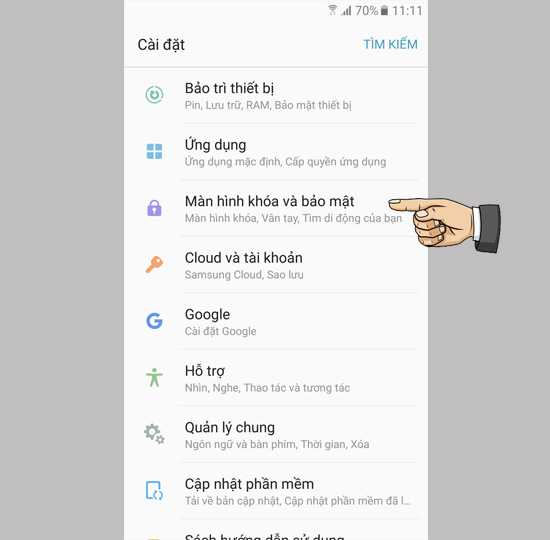
Bước 2: Bạn chọn mục “Vân tay”.
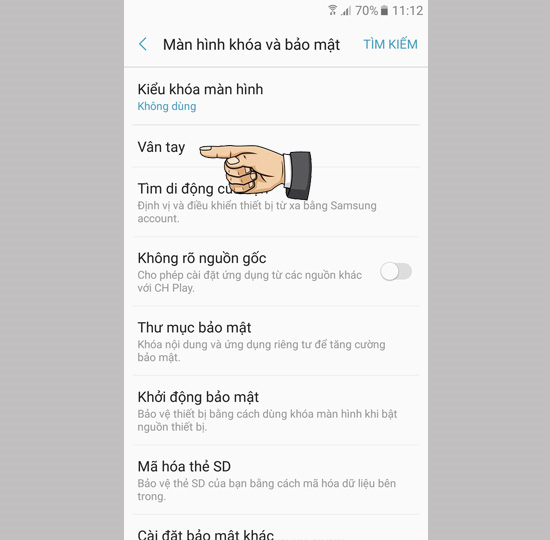
Bước 3: Bạn thiết lập mật khẩu dự phòng. Đây là thao tác bắt buộc, bởi khi không thể dùng được vân tay, bạn có thể mật khẩu dự phòng này để mở máy. Bạn có thể cài đặt mật khẩu dự phòng bằng Mẫu hình, PIN hoặc Mật mã, tùy theo mong muốn.
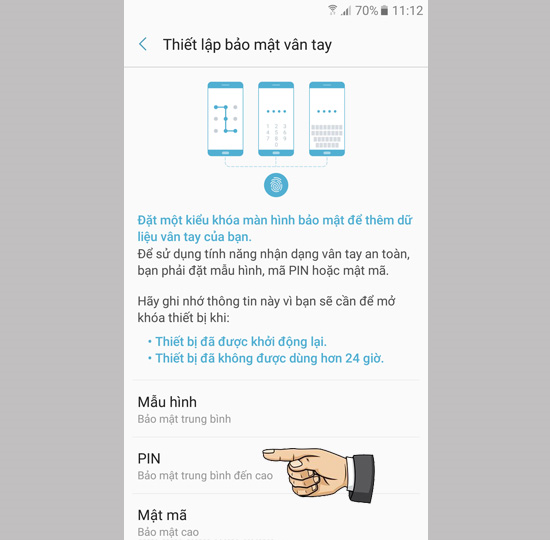
Bước 4: Sau khi xác nhận mật khẩu dự phòng, bạn đặt đầu ngón tay lên máy quét vân tay ở phía sau theo hướng dẫn. Như vậy, bạn đã thêm dấu vân tay trên Samsung A30 thành công.
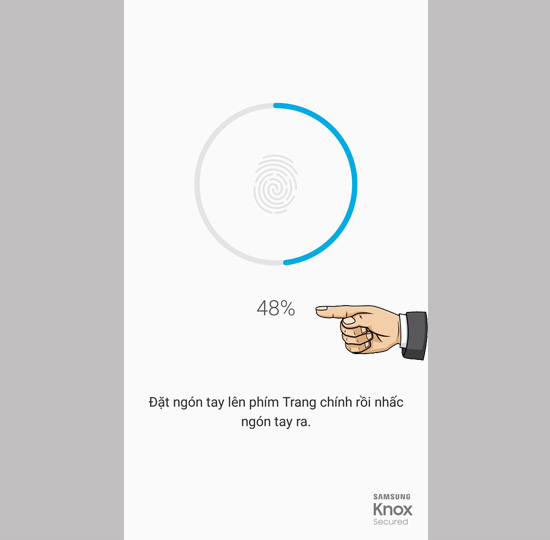
Bước 5: Ngoài ra, bạn cũng có thể chọn mục “Thêm vân tay” để cài đặt thêm một số mẫu vân tay khác. Điều này sẽ giúp bạn thuận tiện hơn khi sử dụng.
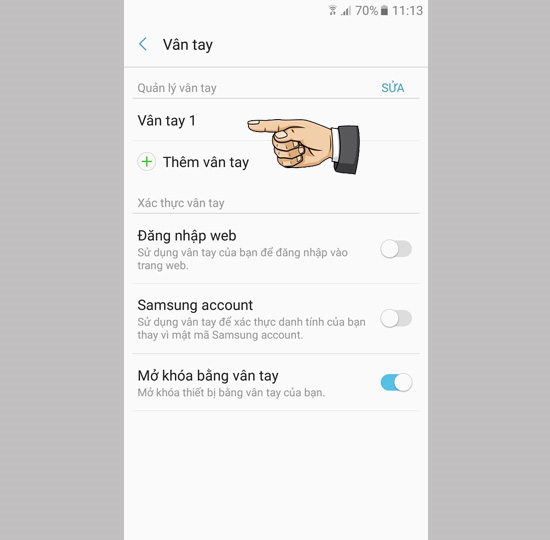
Với cách này bạn có thể thêm nhiều dấu vân tay khác nhau trên samsung và có thể thêm dấu vân tay của người thân bạn bè trên máy nhanh chóng.
Trên đây là cách thêm dấu vân tay Samsung A30 dành cho bạn. Hy vọng với những hướng dẫn chi tiết ở trên, bạn sẽ áp dụng thủ thuật này thành công!
Thông tin hữu ích dành cho bạn:
- Samsung A30 đốm màn hình, bạn cần làm gì để xử lý?
- Samsung A30 vỡ mặt kính và cách khắc phục tiết kiệm


